Minden Samsung Android 10 FRP feloldás / Google Fiók megkerülés 2020
Vegyes Cikkek / / August 05, 2021
Ebben az oktatóanyagban megmutatjuk, hogyan lehet megkerülni a Google Fiókba való bejelentkezést vagy az FRP feloldást minden Android 10 rendszert futtató Samsung eszközön. A nem szándékoltak számára az FRP vagy a Factory Data Protection egy biztonsági mechanizmus, amelyet a Google hozott létre, hogy megvédje készülékét az illetéktelen környezetben történő alaphelyzetbe állítástól. Amint beállítja készülékét egy Google ID használatával, az FRP beindul, és engedélyezve lesz, amint valaki nem hagyományos módszerrel megpróbálja visszaállítani az eszközét.
Miután aktiválta az FRP zárat, majd a következő indításkor csak akkor férhet hozzá eszközéhez, ha bejelentkezik azzal a Google ID-vel, amelyet először használt. Ez a biztonság szempontjából valóban örvendetes lépés. Bizonyos esetekben azonban a felhasználó elakad az FRP zárban, és nem képes tovább haladni. Ami ennek okát illeti, sok lehet, köztük a leggyakoribbak, amelyekről esetleg megfeledkezett a fiók hitelesítő adatairól.
És amikor ez megtörténik, akkor nem férhet hozzá tovább eszközéhez. Ez problémás tapasztalatnak bizonyulhat a
sok felhasználó. Ebben a tekintetben ez az útmutató hasznos lesz. Ma megmutatjuk, hogyan lehet megkerülni a Google Fiókba való bejelentkezést vagy az FRP feloldást minden Android 10 rendszert futtató Samsung eszközön. Tehát minden további nélkül kezdjük.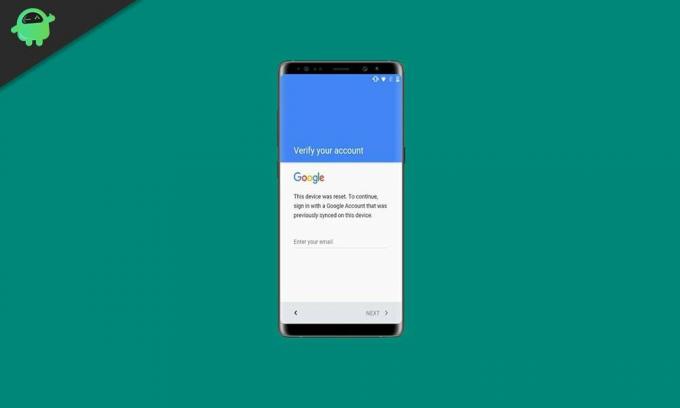
Tartalomjegyzék
-
1 Minden Samsung Android 10 FRP feloldás / Google Fiók megkerülés 2020
- 1.1 1. LÉPÉS: A kezdeti beállítás képernyő
- 1.2 2. LÉPÉS: A Samsung Pass használata
- 1.3 3. LÉPÉS: A Gmail használata a Google App beállításainak megváltoztatásához
- 1.4 4. LÉPÉS: A Google Maps használata a beállítások eléréséhez
- 1.5 5. LÉPÉS: Intelligens kapcsoló alkalmazás
- 1.6 6. LÉPÉS: A nem FRP-vel lezárt eszköz használata
- 1.7 Záró megjegyzések
Minden Samsung Android 10 FRP feloldás / Google Fiók megkerülés 2020
Megemlítenénk a lépéseket már az első képernyőn, amelyet akkor kap, amikor Samsung készüléke elindul. Kérjük, nagyon gondosan kövesse az egyes lépéseket. Továbbá az érthetőség érdekében az utasításokat külön szakaszokra bontottuk.
1. LÉPÉS: A kezdeti beállítás képernyő
- Amint a készülék elindul, érintse meg a Menjünk nyílot, majd fogadja el az Általános Szerződési Feltételeket.
- A Hálózati kapcsolat képernyőn értesítést kaphat arról, hogy „Jogosulatlan kísérlet történt az eszköz alaphelyzetbe állítására ...”, érintse meg az OK gombot.

- Most válassza ki a WiFi hálózatot a listából, írja be a hitelesítő adatokat, majd nyomja meg a Csatlakozás gombot.
- Most meg kell nyitnia a Billentyűzet alkalmazást. Ehhez érintse meg bármelyik WiFi hálózatot, és megjelenjen a billentyűzet. Érintse meg azt a három vízszintes pontot, amelyet a jobb szélen lát.

2. LÉPÉS: A Samsung Pass használata
- Ezután válassza a megjelenő menüből a Samsung Pass lehetőséget, és koppintson a Folytatás gombra.

- Előfordulhat, hogy megjelenik egy előugró ablak, amelyben a Samsung pass frissítését kéri, érintse meg a Frissítés gombot.
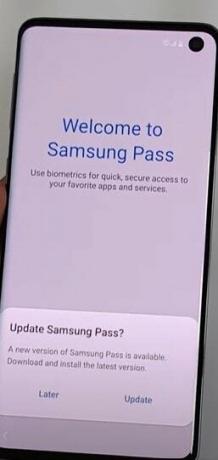
- Ezután egy újabb előugró ablakot kaphat, amely a Galaxy Store frissítését kéri, és ismét érintse meg a Frissítés elemet.
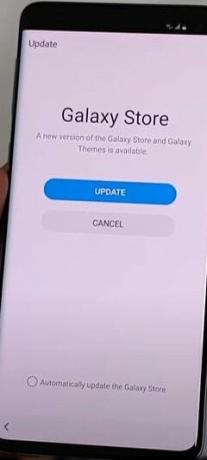
- Ha a frissítés kész, indítsa újra a billentyűzet alkalmazást. A billentyűzet beviteléhez használhatja a WiFi kapcsolat oldalt. Ezután érintse meg a három vízszintes pontot> Samsung Pass (hasonlóan ahhoz, mint korábban).
- Ismét értesítést kap a Samsung Pass frissítéséről, érintse meg a Frissítés lehetőséget. Most bekerül a Galaxy Store-ba.
- Görgessen le az Eladó adatai szakaszig, és érintse meg a képernyő jobb oldalán található Összes megtekintése lehetőséget.
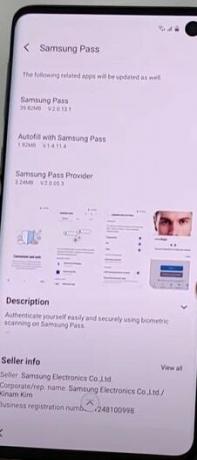
- Most felsorolja az Eladóval kapcsolatos összes információt. Látni fog egy e-mail azonosítót is [e-mail védett]
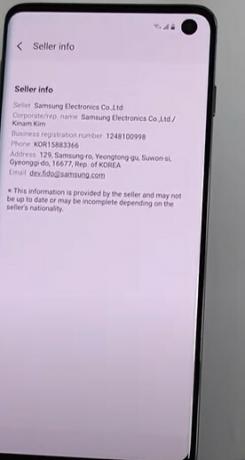
3. LÉPÉS: A Gmail használata a Google App beállításainak megváltoztatásához
- Koppintson rá, és a megjelenő menüből válassza a Gmail> Csak egyszer lehetőséget.

- Ezután az E-mail beállítása képernyőn válassza az Outlook, a Hotmail és a Live lehetőséget. Jelentkezzen be a hitelesítő adatokkal.
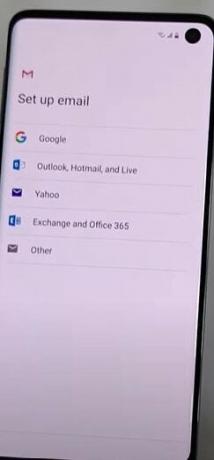
- Ha ez megtörtént, alján megjelenik egy „Vigyen a Gmailbe” gomb, érintse meg azt.
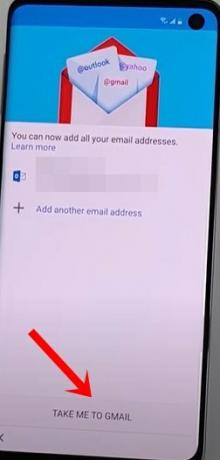
- Most a Gmail képernyőn érintse meg a jobb felső sarokban található túlcsordulás ikont. Ezután válassza a megjelenő menü Súgó és visszajelzés elemét.

- Keresse meg az Első lépések a hangalapú hozzáféréssel lehetőséget, és válassza ki.
- Miután az adott oldal alatt tartózkodik, görgessen az Eszközbeállítások ellenőrzése szakasz utolsó részéhez, és érintse meg a Google Alkalmazásbeállítások módosítása elemet.
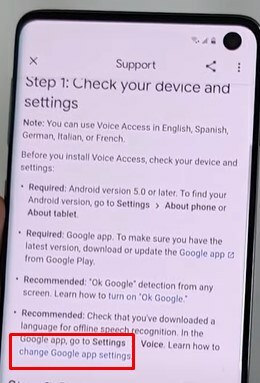
- Ekkor megnyílik a módosítható beállítások oldal. Koppintson a Hely szakaszra a kibontásához, majd válassza a Google App helybeállításai lehetőséget.
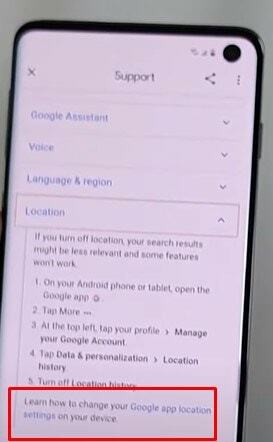
- Ezzel a Helyelőzmények oldalra jut. érintse meg a Helyelőzmények törlése elemet a menü kibontásához. Ezután érintse meg a Helyelőzmények elemet az Egy hely törlése részben.
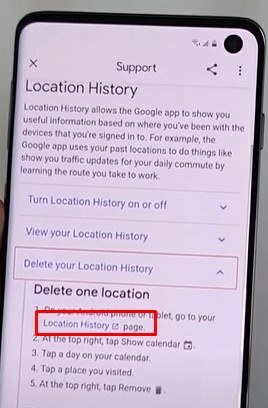
4. LÉPÉS: A Google Maps használata a beállítások eléréséhez
- Ezzel elindítja a Google Maps szolgáltatást. Ezután kérni fogja a bejelentkezést, érintse meg az Ugrás gombot. Ezután érintse meg a jobb alsó sarokban található kék GO gombot. Írja be a kívánt dobási helyet, és nyomja meg a Start gombot.
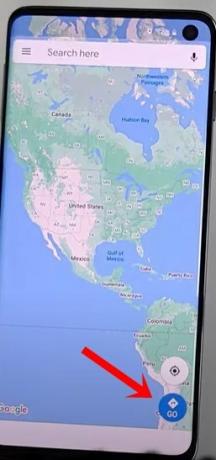
- Ezután meg kell érintenie a jobb felső sarokban található Mic gombot. Mondja ki a „Beállítások megnyitása” szót.
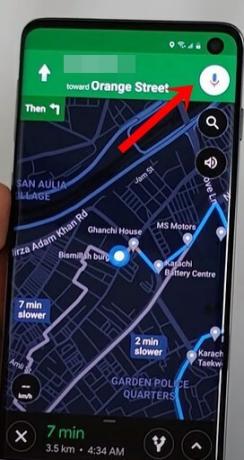
- Bár most már hozzáférhet a Beállítások oldalhoz, a munka félkész. Menjen a Fiókok és biztonsági mentés szakaszba, és érintse meg az Intelligens kapcsoló elemet.

- Ezután letölti ezt az alkalmazást, és ha ez megtörtént, lehet, hogy újra meg kell érintenie az indításához.
5. LÉPÉS: Intelligens kapcsoló alkalmazás
- Ezután üdvözölnie kell az Üdvözöljük az intelligens kapcsolón képernyőn, érintse meg az Elfogadom gombot. Ezután érintse meg az Engedélyezés lehetőséget a megjelenő engedély képernyőn.

- Ezután érintse meg az Adatok fogadása, majd a Galaxy / Android elemet, és az átvitel módban válassza a Kábel lehetőséget.
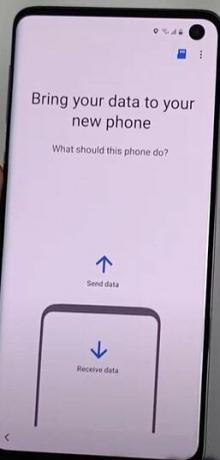
- Ebben az időpontban hozzon be egy másik Samsung / Android eszközt, amely nem FPR-zárolt. Jelentkezzen be a Google-fiókkal ezen a második eszközön.
- Miután hozzáadta / bejelentkezett Google Fiókjával a nem FPR zárolt eszközön, menjen a Play Áruházba, és telepítse a Smart Switch alkalmazást.
- Indítsa el az alkalmazást, és érintse meg az Adatok küldése opciót.
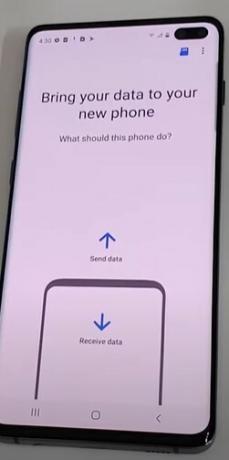
6. LÉPÉS: A nem FRP-vel lezárt eszköz használata
- Most, az első eszközén (az FRP-vel zárolt eszközön) helyezze be az OTG kábelt, majd csatlakoztassa hozzá a második, nem FPR-zárt eszközt USB-kábel segítségével.
- Miután ez megtörtént, mindkét eszközön kap egy üzenetet, érintse meg az Engedélyezés lehetőséget mindkét eszközön. Most ki kell választania, hogy milyen alkalmazásokat kell bevinnie ehhez az FRP-vel lezárt eszközhöz.
- A nem FRP-vel lezárt eszközén megjelenik a Másolás új eszközre parancs, majd érintse meg a Másolás gombot.
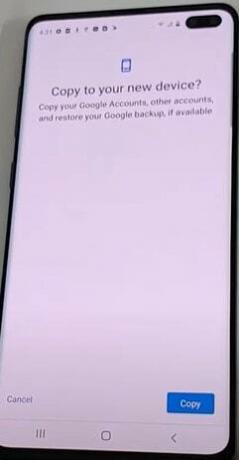
- Írja be Google-fiókját és jelszavát az FRP-vel zárolt eszközén, és nyomja meg az aláírás gombot. Ugyanannak a fióknak kell lennie, amelyet hozzáadott a nem FRP eszközhöz.
- Az adatmásolási folyamat most kezdődik, és eltarthat egy ideig. Ügyeljen arra, hogy a folyamat közben ne mozgassa az eszközt vagy az USB-kábelt.
- Ha a másolás megtörtént, erről értesítést kap. Ezen a ponton eltávolíthatja az OTG és USB kábelt, valamint a nem FRP eszközt is.
- Most a lezárt FRP eszközön vissza kell térnie a Telepítő varázsló képernyőre. Ehhez csak koppintson a Vissza gombra, amíg el nem éri az említett képernyőt.
- Amikor elérte a Wifi hálózat kiválasztása képernyőt, érintse meg a Tovább gombot (mivel korábban már bejelentkezett, nem kell többet tennie).
- Most ellenőrzi a frissítéseket, majd megjeleníti a Fiók hozzáadva oldalt.
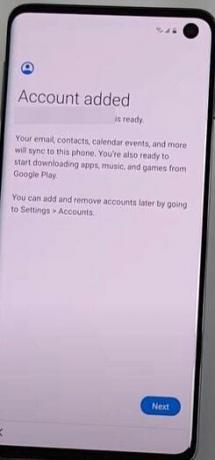
- Nyomja meg a Következő gombot, és hajtsa végre a telepítővarázslót a szokásos módon.
Záró megjegyzések
Ez az. Ezzel befejezzük az útmutatót arról, hogyan lehet megkerülni a Google Fiókba való bejelentkezést vagy az FRP feloldást minden Android 10 rendszert futtató Samsung eszközön. Bár a lépések meglehetősen hosszúak lehetnek, az erőfeszítések meg is érik a jutalmat. Ebben a megjegyzésben, ha még mindig kérdése van a fent említett lépések bármelyikével kapcsolatban, tudassa velünk az alábbi megjegyzések részben. Kerekítés, íme néhány iPhone tippek és trükkök, Számítógépes tippek és trükkök, és Android tippek és trükkök hogy neked is meg kellene nézned.



